استفاده از Google Earth در مرورگر کروم.
از دوران کودکی من، Google Earth همیشه آنجا بوده است تا خواسته من برای گشتن در سراسر جهان را برآورده کند. استفاده از آن تجربه فوق العاده ای بوده است. شما نه تنها می توانید در مورد مکان های جدید بیاموزید، بلکه می توانید آنها را به صورت بصری با استفاده از نماهای سه بعدی و خیابانی(Street Views) بهبودیافته ببینید. نه فقط این، بلکه متخصصان از Google Earth برای نظارت بر مناطقی مانند جنگل ها و سایر املاک استفاده می کنند. Google Earth به طور کامل تغییر کرد و بهروزرسانی شد تا مستقیماً با Google Chrome کار کند. Google Earth جدید با ویژگیها و سطوح اصلاحی که قبلاً هرگز دیده نشده بود، ارائه شد.
استفاده از Google Earth در مرورگر کروم(Chrome)
جستجو کردن
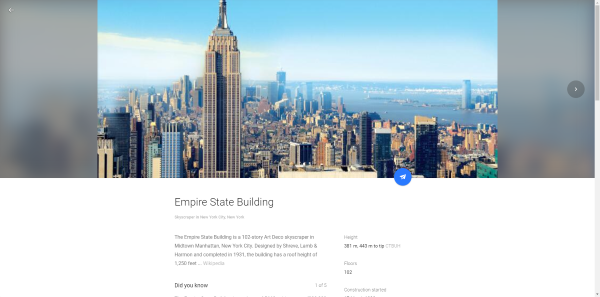
جدیدترین Google Earth توسط نمودار دانش(Knowledge Graph) Google ارائه شده است . این بدان(Which) معناست که جستجوی یک مکان اطلاعات بیشتری در مورد آن به شما می دهد. برای مثال، من Empire State Building را در شهر نیویورک(New York City) جستجو کردم و حقایق و جزئیات جالب زیادی در مورد آن به دست آوردم. نمودار دانش(Knowledge Graph) ، اطلاعات مربوط به عبارت جستجوی شما را جمع آوری می کند و مفیدترین اطلاعات را نشان می دهد. همچنین، می تواند عبارات جستجوی مشابهی را به شما نشان دهد و اگر به دنبال کسب و کاری هستید، اطلاعات تماس را به شما می دهد. علاوه بر این، اکنون میتوانید سؤالات سادهای از Google Earth بپرسید که بر اساس آن شما را به آن مکان میبرد و کارت دانش(Knowledge Card) خود را به شما نشان میدهد .
جستجو(Search) عالی کار می کند، و Earth اکنون با دکمه I'm Feeling Lucky نیز همراه است. اگر به دنبال ماجراجویی هستید و آماده کاوش در مکان های جدید هستید، این دکمه را بزنید. من احساس خوش شانسی(Feeling Lucky) می کنم یک مقصد تصادفی اما جالب را انتخاب می کنم که می توانید با استفاده از Google Earth آن را کاوش کنید.
نمای سه بعدی

یکی دیگر از موارد اضافه شده به Google Earth ، نمای(View) سه بعدی بود . به جای(Rather) مشاهده تصاویر صاف از بالا، می توانید برای تجربه ای فراگیرتر به نمای سه بعدی تغییر دهید. (View)جزئیات بسیار عالی هستند و می توانید با آن عکس های سه بعدی زیبایی بگیرید. علاوه بر این، می توانید نمای خود را با قرار دادن خود به صورت افقی و عمودی تنظیم کنید. برای قرار گرفتن در نمای(View) سه بعدی باید Shift را فشار دهید و سپس از ماوس برای تنظیم زاویه دید خود استفاده کنید. سایر کنترل ها تقریباً یکسان هستند، برای بزرگنمایی حرکت کنید و از ماوس برای حرکت در اطراف استفاده کنید. نمای(View) سه بعدیفقط شگفت انگیز است می توانید افق های زیبا را مشاهده کنید، بناهای تاریخی را از زاویه ای بهتر کاوش کنید و خیلی چیزهای دیگر. این ویژگی ممکن است هنوز برای برخی مکانها کار نکند.
ویجر

همانطور که از نامش پیداست، Voyager اینجاست تا شما را به سفرهای زیبا در سراسر جهان ببرد. Voyages که توسط سازمان های مختلف حرفه ای ایجاد شده است، یک تور مجازی به یک مکان است. این یک راه بسیار تعاملی برای یادگیری مکان های جدید و بازدید مجازی از آنها است. می توانید از ذخایر جنگلی، مراکز فضایی، شهرهای زیبا و بسیاری از مقاصد دیگر دیدن کنید. سفرها به طور مرتب طبقه بندی شده اند، و شما به راحتی می توانید بر اساس علاقه خود یکی را انتخاب کنید. یا همیشه میتوانید به سراغ انتخابهای ویرایشگر بروید ،(Picks) و این هرگز شما را ناامید نخواهد کرد.
اشتراک گذاری
میتوانید نمای دقیق Google Earth(Google Earth View) خود را به راحتی با استفاده از گزینههای اشتراکگذاری با شخصی به اشتراک بگذارید. این یک پیوند ایجاد می کند، با کلیک بر روی آن کاربر به نمای دقیقی که در هنگام ایجاد پیوند در آنجا بود هدایت می شود.
Google Earth Pro برای دسکتاپ
اگر میپرسید چه اتفاقی برای Google Earth برای دسکتاپ افتاده است، شاید خوشحال باشید که بدانید هنوز اینجاست. و اکنون همچنین با ابزارهای پیشرفته ای ارائه می شود که می تواند توسط حرفه ای ها برای محاسبه فاصله، اندازه گیری، تجسم و صادرات داده های GIS و بازگشت به تاریخ توسط تصاویر تاریخی ثبت شده توسط Google Earth استفاده شود . اگر میخواهید درباره Google Earth و نحوه استفاده از ابزارها و ویژگیهای پیشرفته بیشتر بدانید، این رایگان است و همچنین با اسناد پشتیبانی همراه است.
برای دانلود Google Earth Pro برای دسکتاپ (Desktop)اینجا(here) را کلیک کنید . برای باز کردن Google Earth در کروم اینجا را (here)کلیک کنید.(Click)
Related posts
Google Earth به شما امکان می دهد Planet و فراتر از آن را کشف کنید
نحوه مشاهده Live Weather Forecast در Google Earth
Google Earth کار نمی کند و یا یخ بر روی ویندوز 10
چگونه به کاوش و دانلود Google Earth تصاویر به عنوان تصاویر پس زمینه
نحوه اندازه گیری Distance در Google Earth
Google Chrome مشکلات و مسائل را با Windows 10
Google Password Checkup Chrome extension به حسابهای امن کمک می کند
Anna Assistant voice assistant کامل برای Google Chrome است
چگونه Default Print Settings را در Google Chrome تغییر دهید
Stop Google Chrome از در حال اجرا در پس زمینه
Fix ERR_QUIC_PROTOCOL_ERROR در Google Chrome
چگونه نماد Google Cast toolbar را در Chrome نشان دهیم یا پنهان کنید
Google Maps در Chrome در Windows 10 کار نمی کند
Make Google Drive فایل باز در New tab در Chrome
نحوه نصب Google Chrome با استفاده از Windows PowerShell
Fix Google Chrome Kill Pages or Wait error بر روی ویندوز 10
Best YouTube پسوند برای Google Chrome برای بهبود تجربه
فهرست Google Chrome URLs and Internal Pages پنهان
Google Chrome باز کردن به طور خودکار زمانی که چکمه های PC تا
مرده Fix Google Chrome error او است، Jim! Ran از حافظه
